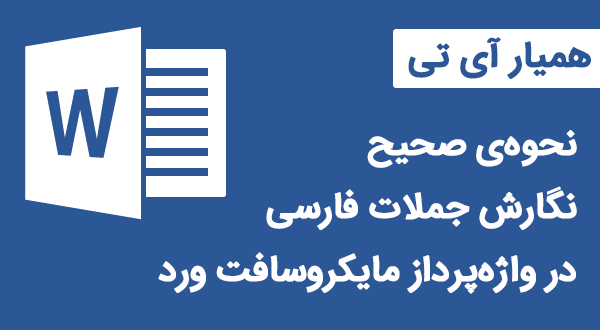
امروزه افراد زیادی از واژه پرداز محبوب شرکت مایکروسافت یعنی “واژه پرداز مایکروسافت ورد” استفاده میکنند، این نرمافزار در میان کاربران فارسی زبان نیز از اهمیت ویژهای برخوردار است و خیلی از کاربران ویندوز اعم از کاربران حرفهای و آماتور از این برنامه برای ایجاد و ویرایش اسناد متنی خود استفاده میکند، این ابزار با امکانات و ویژگیهای منحصر به فرد خود کاربران زیادی را جذب کرده است و امکان ویرایش متون به اکثر زبانهای رایج دنیا در آن وجود دارد که زبان فارسی نیز یکی از آنهاست، در ادامه با همیار آیتی همراه باشید تا با هم نحوه نگارش صحیح جملات فارسی را در نرمافزار مایکروسافت ورد مرور کنیم.
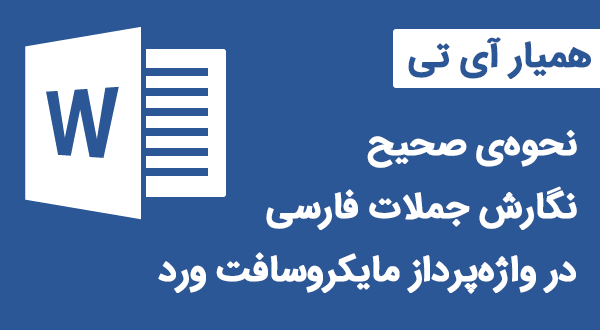
برای ارائه یک مقاله رسمی و مناسب به زبان فارسی باید سعی کنیم تمام اصول نگارش جملات را نیز در آن رعایت کنیم، این کار علاوه بر اعتبار متن به زیبایی و خوانایی آن نیز کمک شایانی میکند.
تنظیم صحیح جهت متن در مایکروسافت ورد
همانگونه که میدانید زبان فارسی یک زبان راستچین است، یعنی جملات و عبارات از سمت راست به چپ نوشته میشوند، برای اینکه بتوانید زبان نوشتن مایکروسافت ورد خود را به صورت راست به چپ تنظیم کنید از منوی بالا، تب Home را انتخاب کرده و مطابق تصویر زیر عمل کنید:
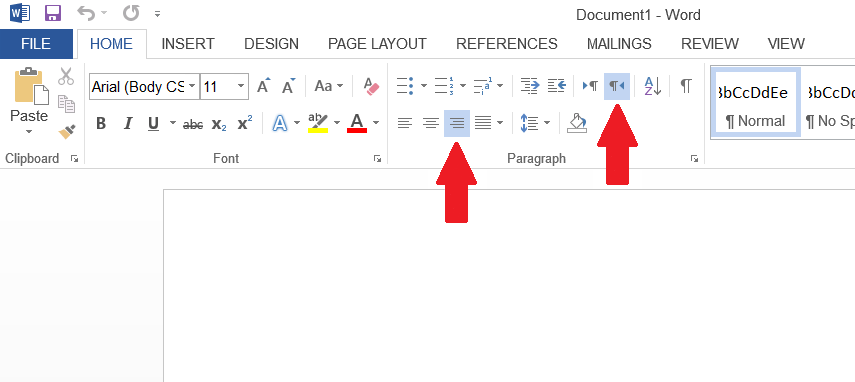
برای بزرگتر شدن تصویر روی آن کلیک کنید.
حال شروع به نوشتن کنید، خواهید دید که نوشتههای شما به صورت کاملا راستچین خواهد شد (ترکیب کلمات فارسی و انگلیسی نیز به درستی نمایش داده میشود)
توجه: این کار تمام جملات شما را به صورت راستچین نمایش میدهد، برای ارائه یک متن مرتب بهتر است Alignment را در حالت Justify قرار دهید.
تنظیم حالت و سایز فونت در ورد
یکی از راههای تنظیم فونت استفاده از منوی Font در تب Home میباشد ولی اگر بخواهید فونت خاصی را به کل نوشته اختصاص دهید (به صورت مجزا برای کلمات فارسی و انگلیسی) باید طبق روش زیر عمل کنید.
مطابق تصویر زیر بر روی علامت کوچکی که در گوشهی منوی Font قرار دارد کلیک کنید.
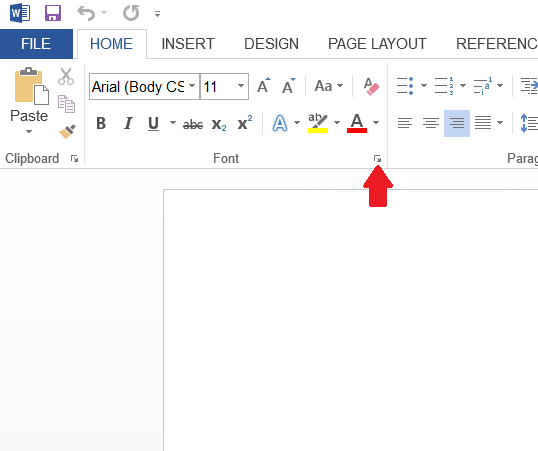
برای بزرگتر شدن تصویر روی آن کلیک کنید.
حال در پنجرهی باز شده این موارد را به دلخواه خود تنظیم کنید:
- قسمت Complex scripts برای تنظیم سایز و نوع فونت فارسی نوشته.
- قسمت Latin Text برای تنظیم سایز و نوع فونت انگلیسی نوشته
استفاده از نوع فونت مناسب
شما میتوانید با هر نوع فونتی که تمایل داشته باشید متن خود را بنویسید ولی اگر از یک فونت مناسب که برای زبان فارسی بهینه شده استفاده کنید زیبایی و خوانایی متن شما دو چندان خواهد شد، پس همواره این نکته را به یاد داشته باشید، معمولا فونتهایی که با حروفی مانند B- یا IR- و Fa- آغاز میشوند مناسب نگارش فارسی هستند (البته استثنائاتی نیز در اینجا وجود دارد)
تنظیم صحیح پاراگرافها در نوشتههای ورد
یکی از راههای تنظیم پاراگرافها استفاده از منوی Paragraph در تب Home میباشد ولی اگر بخواهید بخش خاصی از نوشتهی خود را با امکانات بیشتری ویرایش کنید میتوانید بر روی علامت کوچک در گوشهی منوی Paragraph کلیک کرده و این تنظیمات را به دلخواه خود انجام دهید:
- در بخش General و قسمت Alignment برای تنظیم ساختار بندی متن از اطراف استفاده میشود (بهتر است آن را روی حالت Justify قرار دهید)
- قسمت Direction را برای متون فارسی در حالت Right-to-left و برای متون انگلیسی در حالت Left-to-right قرار دهید.
- قسمت Indentation برای تنظیم فاصلهی اولین خط هر پاراگراف استفاده میشود، قسمت Special را در حالت First line قرار دهید و در قسمت By اندازهی مناسب را برای درج فاصله در اولین خط هر پاراگراف تنظیم کنید (حدود ۱ سانتیمتر میتواند مناسب باشد)
- قسمت Spacing برای تنظیم فاصله بین خطوط استفاده میشود، بهتر است قسمت Line spacing را در حالت Single و یا ۱.۵ lines قرار دهید.
استفادهی صحیح از علائم نگارشی
سعی کنید همیشه و در محل مناسب از علائم نگارشی استفاده کنید تا متن شما راحتتر قابل خواندن باشد، اجزای اصلی علائم نگارشی در زبان پارسی شامل [؟!. ،: ؛ ” ” () … ] میشوند، البته نحوه استفاده از آنها نیز اصول خاصی دارد که در ادامه به آنها میپردازیم.
نحوه استفاده از علامتهای؟ …!. ،: و ؛
پس از اینکه جملهی مورد نظر خود را نوشتید در انتهای جمله و بدون درج هیچگونه فاصلهای علامت مناسب را قرار داده و سپس یک فاصله (Space) درج کنید.
الگوی صحیح استفاده از این علائم به این صورت است:
… [عبارت] [علائم نگارشی] [فاصله] [عبارت] …
برای درک بهتر این الگو به مثال زیر توجه کنید:
شیوهی نادرست:
سلام ،من آمدم !
در این سایت و …
(پس از علامت یک فاصله قرار دهید ولی نباید بین علائم نگارشی و کلمه قبل از آنها فاصلهای وجود داشته باشد)
شیوه صحیح:
سلام، من آمدم!
در این سایت و…
(تنها پس از علامت نگارشی یک فاصله درج کنید و از قرار دادن فاصله قبل از علامت خودداری کنید)
نحوهی استفاده از علامتهای () { } [ ] ” “
نوشتن این علامتها در متن تا حدودی با سایر علائم متفاوت است به این صورت که:
هنگام گشودن پرانتز اول یک فاصله قرار میدهیم و عبارت مورد نظر را بدون هیچ فاصلهای مینویسم، برای بستن پرانتز نیز برعکس عمل میکنیم، یعنی پس از نوشتن عبارت مورد نظر بدون درج هیچ فاصلهای پرانتز دوم را بسته و پس از آن یک فاصله درج میکنیم،
الگوی صحیح استفاده این علائم به صورت زیر است:
… [عبارت] [فاصله] [گشودن پرانتز] [عبارت داخل پرانتز] [بستن پرانتز] [فاصله] [عبارت] …
برای درک بهتر این الگو به مثال زیر توجه کنید:
شیوه نادرست:
عبارت قبل( عبارت میان پرانتز )عبارت بعد
[ عبارت داخل کروشه ]عبارت بعد
عبارت” داخل گیومه “
شیوه صحیح:
عبارت قبل (عبارت میان پرانتز) عبارت بعد
[عبارت داخل کروشه] عبارت بعد
عبارت “داخل گیومه”
استفاده از علائم سادهی ریاضی
یکی دیگر از نشانههایی که به استفاده از آنها احتیاج پیدا خواهید کرد علامتهای سادهی ریاضی مانند: + – * / ٪ هستند، به یاد داشته باشید علامت درصد باید به عدد قبلی خود چسبیده باشد (بدون فاصله) ولی قبل و بعد از علامتهای +، – و … فاصله ایجاد کنید.
نحوهی صحیح به این صورت است:
۸۵٪
۲ + ۳
Shift + Enter
رعایت نکات بالا باعث میشود جملات تایپ شده در رایانه به صورت صحیح در تمام صفحات نمایش داده شوند (چراکه کامپیوتر با هر فاصلهای کلمهی قبل و بعد را دو کلمهی واحد و مجزا به حساب میآورد و این امکان وجود دارد که بخشی از کلمه یا علامت آن به سطر بعدی منتقل شود، همچنین توجه داشته باشید که نیمفاصله نیز به همین صورت عمل میکند، اگر با نیم فاصله آشنا نیستید این آموزش را ببینید: آموزش تصویری درج نیمفاصله در مایکروسافت ورد)
درج متناسب Enter در متن
همواره به یاد داشته باشید، پس از اینکه یک پاراگراف را تا انتها نوشتید یکبار کلید Enter را فشار دهید، تا نشانگر شما به ابتدای سطر بعدی منتقل شود، همچنین اگر پاراگرافی که در حال نوشتن آن هستید هنوز تمام نشده ولی میخواهید ادامهی متن را در خط زیرین بنویسید کلیدهای Shift + Enter را بفشارید تا نشانگر متن به خط بعدی منتقل شود ولی در پاراگراف فعلی باقی بماند.
در پایان این آموزش شما باید مهارتهای زیر را کسب کرده باشید:
- بتوانید یک متن کوتاه یا بلند را با توجه به اصول نگارش زبان فارسی ایجاد کنید.
- اگر متنی به شما داده شد بتوانید به درستی آن را ویرایش کنید.
- بتوانید به راحتی فونت، فاصله بین خطوط و پاراگرافها و جهت متن را تنظیم کنید.





